Как сделать чтобы приложение huawei health работало в фоновом режиме на iphone
Обновлено: 07.07.2024
Если часы или браслет не получает уведомления, выполните следующие действия.
В этом случае выполните следующие действия.
Убедитесь, что на телефоне отображаются новые уведомления на панели уведомлений
Чтобы включить отображение новых уведомлений на панели уведомлений телефона, выполните следующие действия.
Телефоны Xiaomi с MIUI 12: перейдите в раздел Настройки > Управление уведомлениями > Настройки отображения уведомлений и выключите опцию Защита блокировки приложений / Фильтрация уведомлений .



После выполнения вышеописанных действий для телефонов на базе iOS также необходимо выполнить следующие действия.
Убедитесь, что часы или браслет подключены к приложению Huawei Health (Здоровье)
Чтобы посмотреть состояние подключения устройства, откройте приложение Huawei Health (Здоровье) и нажмите Устройства .
Обновите часы или браслет и приложение Huawei Health (Здоровье) до последней версии и повторно выполните сопряжение
Чтобы обновить часы или браслет, откройте приложение Huawei Health (Здоровье) , нажмите Устройства , выберите подключенное устройство и нажмите Обновление ПО .
Чтобы обновить приложение Huawei Health (Здоровье), перейдите в AppGallery на телефоне на базе Android и в App Store на телефоне на базе iOS.
Чтобы выполнить сопряжение часов с телефоном, ознакомьтесь с разделом «Сопряжение и подключение». Чтобы выполнить сопряжение браслета с телефоном, ознакомьтесь с разделом «Сопряжение и подключение».
Убедитесь, что функция Доступ к уведомлениям включена для приложения Huawei Health (Здоровье)
- Телефоны Huawei (например с EMUI 11): перейдите в раздел Настройки > Конфиденциальность > Диспетчер прав , нажмите значок в виде трех точек, перейдите в раздел Специальный доступ > Доступ к уведомлениям > Huawei Health .
Включите функцию Уведомления в приложении Huawei Health (Здоровье)
Например, откройте приложение Huawei Health (Здоровье), нажмите Устройства , нажмите подключенное устройство, нажмите Уведомления , включите функцию Уведомления и включите переключатель соответствующего приложения.
Убедитесь, что приложение Huawei Health (Здоровье) всегда работает в фоновом режиме
Чтобы предотвратить закрытие приложения Huawei Health (Здоровье) в фоновом режиме, выполните следующие действия, чтобы добавить приложение в список приложений, которым разрешено работать в фоновом режиме.
- Телефоны Huawei: нажмите крайний правый квадратный значок на главном экране или проведите вверх на главном экране, чтобы открыть экран недавних задач, а затем проведите вниз по приложению Huawei Health (Здоровье).
- Устройства сторонних производителей на базе Android: откройте приложение Huawei Health (Здоровье), нажмите Устройства , нажмите подключенное устройство, нажмите Устранение неполадок , выберите модель телефона и посмотрите соответствующий способ настройки.
- Телефоны на базе iOS: убедитесь, что Bluetooth-подключение между телефоном и устройством стабильно.
После перезагрузки устройства вам необходимо повторно добавить приложение Huawei Health (Здоровье) в список приложений, которым разрешено работать в фоновом режиме.
Выключите переключатель функции Когда не надето
Некоторые носимые устройства не получают уведомления после включения переключателя функции Когда не надето . В этом случае выполните следующие действия, чтобы выключить переключатель:
- Если вы используете HONOR Band 3/4/5/5i или HUAWEI Band 2/2 Pro/3/3 Pro/4/4 Pro, откройте приложение Huawei Health (Здоровье), нажмите Устройства , нажмите соответствующее устройство, нажмите Настройки устройства и выключите переключатель функции Когда не надето .
- Если вы используете HUAWEI WATCH GT или HONOR Watch Magic/Dream, откройте экран Настройки , нажмите Не беспокоить и выключите функцию Когда не надето .
Данный шаг не применим к другим часам или браслетам.
Удалите приложение Huawei Health (Здоровье), повторно установите и повторно выполните сопряжение с телефоном
Перезагрузите телефон и восстановите заводские настройки носимого устройства
- Восстановление заводских настроек часов или браслета приведет к удалению всех данных (например, записей о тренировках или данных о здоровье), которые не были синхронизированы с приложением Huawei Health (Здоровье). При подключении часов или браслета к приложению вы можете открыть приложение Huawei Health (Здоровье) и провести вниз по экрану Здоровье , чтобы обновить или синхронизировать данные.
- Восстановление заводских настроек часов или браслета приведет к удалению данных о циферблате.
Обновите ПО телефона до последней версии
Рекомендуется создать резервную копию важных данных телефона перед обновлением. Для получения более подробной информации о том, как создать резервную копию данных и обновить телефон до нужной вам версии, свяжитесь с производителем телефона.
Приложение для отслеживания своего здоровья важно в арсенале экосистемы любого бренда. Особенно того, который выпускает собственные умные устройства с акцентом на здоровье. HUAWEI Health выполняет одну из ключевых ролей среди приложений компании. Благодаря смарт-гаджетам приложение популярно и среди пользователей смартфонов иных брендов.
В статье рассказываем о том, что из себя представляет HUAWEI Здоровье, как им пользоваться и с какими проблемами придется столкнуться.
Что такое HUAWEI Health?
- Умные часы;
- Умные браслеты;
- Весы;
- Пульсометры.
Благодаря подключению дополнительных устройств можно просматривать статистику тренировок, показатели пульса, отслеживать качество сна, показатели SpO2, вес и уровень стресса.

В приложении доступны комплексы тренировок для бега на улице, на беговой дорожке, а также ходьбы и езде на велосипеде. Помимо комплексов тренировок для бега на улице есть специальные курсы.
Инструкция по использованию приложения HUAWEI Здоровье
Пользоваться приложением не трудно, достаточно разобраться в основной функционале и определить, как работают те или иные функции. Для упрощения процесса ознакомления с приложением мы составили простую инструкцию по использованию HUAWEI Health на русском языке.
Программа доступна для Android и iOS совершенно бесплатно и без рекламы.
Для Android
Загрузить приложение можно сразу их трех проверенных источников. Сейчас оно весит порядка 82 МБ и поддерживает любые Android-устройства с версией 4.4 и выше. Загрузите утилиту по ссылке из удобного источника:
Для iOS
Для ПК
Версии для ПК не существует. Ее можно запустить с помощью эмуляции мобильного устройства на компьютере.
Аналоги Huawei Health
Аналогичные утилиты есть от таких крупных компаний, как Google, Xiaomi и Samsung. Их функционал приблизительно одинаков, но лучше всего они работают с умными устройствами, выпущенными теми же брендами.

В Google Fit вносить данные можно вручную. Например, вести статистику артериального давления. Такой функции нет в продукте от Huawei.
Настройка приложения
Перед началом использования необходимо зарегистрировать аккаунт, осмотреть функциональность, подключить внешнее устройство (если оно есть) и перейти к его настройке.
Для использования приложения необходим аккаунт HUAWEI. Создать его можно прямо в интерфейсе либо, для устройств бренда, в настройках устройства.
При первой загрузке выберите регион и примите лицензионное соглашение, затем согласитесь создать профиль. Для этого потребуется только почта и пароль. В настройках профиля (Я > Профиль), по желанию, можно указать свой пол, вес, рост и возраст.
Данные, доступные в приложении
Информация разделена по четырем вкладкам, каждую из которых мы рассмотрим отдельно.
Здоровье
На этой вкладке расположена основная информация с показателями о здоровье.

- Записи тренировок. Список тренировок со схемами и подробной информацией о ней, включая доступные показатели.
- Пульс. Мониторинг высоких и низкого показателей, пульса в покое.
- Сон. Оценка и отслеживание качества сна, советы по его улучшению.
- Календарь цикла. QuickApp с прогнозом цикла: благоприятных дней для зачатия и менструального периода.
- SpO2. Отображает показатели насыщенности крови кислородом.
- Вес. Масса тела владельца, внесенная самостоятельно или с помощью умных устройств. Рассчитывает индекс массы тела и дает оценку.
- Стресс. Рассчитывает уровень стресса по технологии Института психологии Китайской академии наук.
С помощью кнопки изменить можно показать или скрыть блоки с информацией.
Упражнение
Доступные тренировки, курсы и планы для них. На текущий момент поддерживается:
- Бег на улице.
- Бег на беговой дорожке.
- Ходьба.
- Велосипед.

Планы доступны для любого вида бега, а курсы только для бега на улице. Все остальные тренировки проходят в свободном режиме.
Устройства
Панель, с помощью которой можно подключить новое умное устройство для синхронизации. По нажатию кнопки Добавить начнется поиск доступных девайсов. Их также можно добавить вручную.
Если устройство добавлено, появится его карточка на экране. В ней можно:
- Узнать состояние подключения и заряда.
- Смотреть статистику шагов, калорий и расстояние.
- Изменить циферблат.
- Включить/выключить мониторинг показателей здоровья (Huawei TruSleep, напоминание об активности, постоянный мониторинг пульса, тест уровня стресса).
- Добавить музыку.
- Настроить уведомления.
- Установить будильник.
- Включить отчеты о погоде.
- Настроить устройство.
- Сбросить настройки.
- Обновить ПО.

Функционал может отличаться в зависимости от носимого устройства.

Можно просмотреть отчеты, личные данные и планы. Доступны настройки профиля и приложения. По желанию включаются экспериментальные функции, находящиеся на стадии тестирования.
Как подключить устройство к телефону с помощью HUAWEI Health
Если вы владелец умных часов, браслета, весов или пульсометра от HUAWEI или партнеров (Honor, PICOOC, Suunto, Jabra или Polar), то для синхронизации данных полезно будет подключение гаджета к смартфону. Сделать это можно с помощью встроенных функций:

После этого можете приступать к настройкам работы девайса.
Как установить циферблат для фитнес-браслета или умных часов

Проблемы и часто задаваемые вопросы
Так или иначе со всеми приложениями возникают какие-то проблемы. HUAWEI Health в данном случае не стал исключением. Мы собрали популярные вопросы и проблемы пользователей, чтобы дать на них полный ответ.
Вопросы
Вопросы собраны на основании популярных запросов пользователей. Если вашего вопроса в списке нет, задайте их в комментариях или на специальной странице.
Как настроить HUAWEI Health не на HUAWEI?
Процесс настройки не отличается от обычного. Просто проделайте те же шаги, что мы проделывали ранее в этой статье. Все функции будут работать в обычном режиме на устройствах Android, но на iOS могут возникнуть проблемы из-за другой технической составляющей устройств.
Как перенести данные на другой аккаунт?
Есть три варианта:
- Синхронизация с Google Fit. Сработает только с сервисами Google и далеко не со всей информацией. Если у Вас сервисов нет, попробуйте установить их по данной инструкции.
- Войдите в свой аккаунт HUAWEI. Может не сработать, если установлен регион Россия или Украина. Смените регион на другой заранее и все точно получится.
- Восстановитесь из резервной копии. Сделать это можно с помощью Phone Clone на HUAWEI и Honor, Google Drive на других Android-устройствах, iCloud на iPhone.
Встроенной функции восстановления данных пока нет. Следим за изменениями.
Смена региона
На устройствах HUAWEI и Honor
- Откройте приложение.
- Перейдите во вкладку Я.
- Тапните на свой аккаунт (имя и фамилия вверху страницы).
- Выберите пункт Настройки.
- Смените регион в соответствующем пункте.
На остальных устройствах
На устройствах без установленных сервисов HUAWEI изменить регион невозможно.
Экспорт и перенос данных из HUAWEI Health в другие приложения

Синхронизацию Huawei Health со Strava можно произвести двумя способами:
- Подключить приложение к Google Fit, а затем соединить с ним Strava. Перенесутся не все данные, зато старые будут синхронизированы.
- С помощью софта и запроса данных по инструкции с 4PDA. Достаточно объемный и трудный способ, достойный отдельной статьи.
Как обновить приложение HUAWEI Health
Вероятнее всего, приложение уже обновляется автоматически. Если вы считаете, что это не так, попробуйте обновить его через магазин приложений:
Google Play
Если версия Huawei Health в Play Market старая, значит нужно немного подождать. Все приложения на данной площадке проходят проверку перед публикацией и внедряются поэтапно. Если хотите получать новые версии быстрее, загрузите приложение из AppGallery и обновляйтесь там.
AppGallery
Как отключить Здоровье на HUAWEI?
Потребуется всего три шага:

В случае необходимости, вы снова сможете скачать его заново.
Возможные проблемы и их решения
Помимо популярных вопросов есть и проблемы. Несмотря на то, что компания активно исправляет баги, они все равно проявляются время от времени. К счастью, мы знаем что нужно делать.
Не находит фитнес-браслет или умные часы
Вариантов решения проблемы несколько. Начнем с простого и закончим более сложными вариантами.
В первую очередь, вместо поиска нового устройства воспользуйтесь его добавлением вручную. Следуйте инструкциям на экране. В большинстве случаев это помогает решить проблему.

Если это не помогло, выполните сброс, а затем перезагрузку умного гаджета. Затем попробуйте подключиться к телефону снова. Если это не помогло, можно попробовать перезагрузить телефон.
Приблизьте смарт-часы или браслет к телефону на расстояние меньше 1 метра. Попробуйте поставить оба девайса на зарядку. Убедитесь, что включена технология Bluetooth.
Переустановите или обновите приложение, если ни один из способов не оказался эффективным.
Не обновляется список устройств
Проверьте подключение Блютуз на обоих устройствах. Вероятнее всего, это связано с сигналом. Поставьте режим полета на смартфоне или перезагрузите интернет, чтобы исключить проблемы с сетью.
Браслет отключается после закрытия HUAWEI Health
Очистите кэш приложения. Если это не помогает, переустановите его используя другой источник.
В HUAWEI Здоровье нет циферблатов
Такое часто происходит с устройствами других брендов. Решение есть:

- Очистите кэш приложения Huawei Mobile Services и удалите его.
- То же самое сделайте с приложением Здоровье.
- Перезагрузите телефон.
- После включения перейдите в режим полета, но оставьте включенными WiFi и Bluetooth.
- Снова установите Huawei Health.
- Запустите его и согласитесь с условиями. Соедините с умным устройством.
- Откройте выбор циферблатов. По подсказке перейдите к скачиванию сервисов HUAWEI, но ни в коем случае НЕ делайте этого. Просто сверните магазин приложений.
- Загрузите требуемое приложение отсюда (все ссылки проверены, вирусов нет) или отсюда, если прошлый файл не ставится.
- Создайте новый аккаунт или войдите в старый.
- Попробуйте установить циферблаты снова.
Способ проверен и полностью работает на момент написания статьи.
Не включается постоянный мониторинг пульса
Обновите приложение. Если новых версий нет, очистите кэш и произведите подключение заново.
Ошибка «Приложение не поддерживается на устройстве»
Такая ошибка будет возникать с любым умным гаджетом, кроме техники HUAWEI, Honor и их партнеров. Если вы видите эту ошибку используя брендовый девайс, обновите версию приложения.
Подписывайтесь на наш блог в Яндекс.Дзен, чтобы получать больше эксклюзивного контента. Следите за обновлениями в Instagram, ВКонтакте, Telegram, Twitter и Facebook.
Освободи Себя EMUI Уровень настройки имеет множество опций и возможностей, которые напрямую влияют на пользователя, одна из самых больших проблем, которые мы обнаруживаем, - это приложения, которые закрываются в фоновом режиме с последствиями, которые влечет за собой. По этой причине мы прекращаем получать уведомления о важных приложениях, что заставляет нас снова открывать их, чтобы увидеть их.
Эта система интегрирована в Huawei телефоны не перестали меняться, пока не достигли того, что EMUI 10 и MIUI 11 для Xiaomi два слоя с множеством возможностей. Эти изменения позволили нам оптимизировать несколько методов, которые мы должны учитывать при оптимизация приложений что близко на заднем плане.

Якорные приложения в многозадачности EMUI
Если то, что мы ищем, это простой метод чтобы наши приложения не закрывались в фоновом режиме, нам придется открывать многозадачность с помощью определенной кнопки или жестами, в зависимости от нашей конфигурации. Оказавшись внутри многозадачности, нам придется перетащить приложение, которое мы не хотим закрывать снова, когда оно находится в фоновом режиме.

Освоить запуск фоновых приложений
Закрытие приложений в фоновом режиме напрямую связано с управление батареей и поэтому нам придется выполнить некоторые шаги, если мы не хотим, чтобы наши приложения закрывались автоматически, когда EMUI решит, что они не нужны. Для этого нам нужно будет войти в Настройки> Батарея> Запуск приложений.

В этом разделе у нас есть возможность отметить автоматическое управление всеми приложениями, что может привести к тому, что мы не будем получать уведомления. Чтобы предотвратить закрытие этих приложений, нам нужно вручную отмечать заявки что нам все равно, если они закроют и снимают галку со всех тех, на кого мы не хотим, чтобы их затрагивали.
Расширенная настройка в экстремальных случаях
После того, как мы выполнили предыдущие шаги, у нас больше не должно возникнуть проблем с закрытием приложений в фоновом режиме с помощью EMUI, хотя вполне вероятно, что некоторые приложения, которые нам нужны, постоянно будут затронуты. Эта конфигурация может напрямую повлиять на батарею и поэтому мы рекомендуем использовать его только в особых случаях.

Сначала нам нужно будет войти в Настройки> Приложения и уведомления> Приложения> Специальный доступ, где мы можем увидеть ряд опций, среди которых оптимизация батареи. В этом разделе у нас есть возможность выбрать конкретное приложение для не позволяет управлять батареей по желанию, не закрывая его в фоновом режиме.
На некоторых прошивках Huawei / Honor есть ошибка, которая препятствует отображению уведомлений о камерах в фоне. Если вы не видите эти уведомления, то выполните эту инструкцию, чтобы включить уведомления в альтернативном режиме.
Кроме того, на устройствах по умолчанию включен режим ограничения фоновой активности ресурсоемких приложений. Это может блокировать фоновую работу программы.
На разных версиях прошивки названия и интерфейс могут немного отличатся от указанных в инструкции.
Нужно выдать максимальный приоритет для уведомлений от приложения и запретить блокировать в фоне.
Зайдите в настройки вашего телефона или планшета и перейдите в раздел «Приложения».
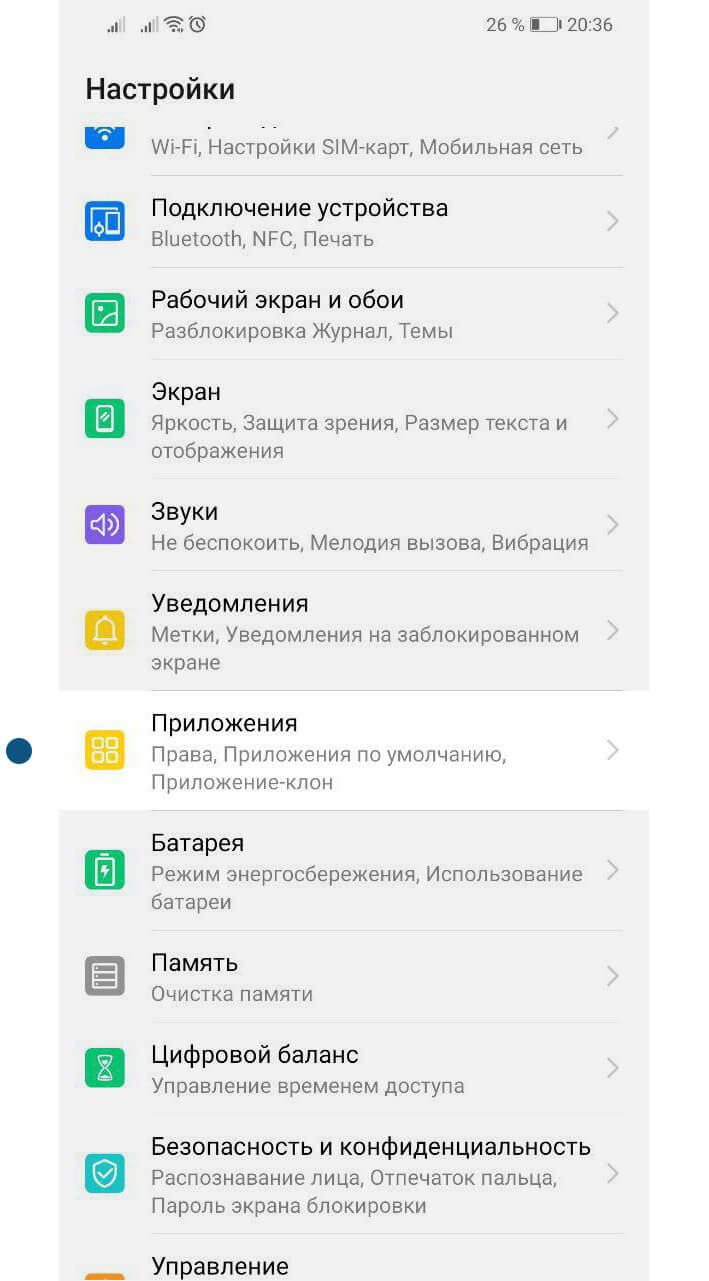
В списке установленных программ найдите приложение ContraCam и перейдите в его настройки.
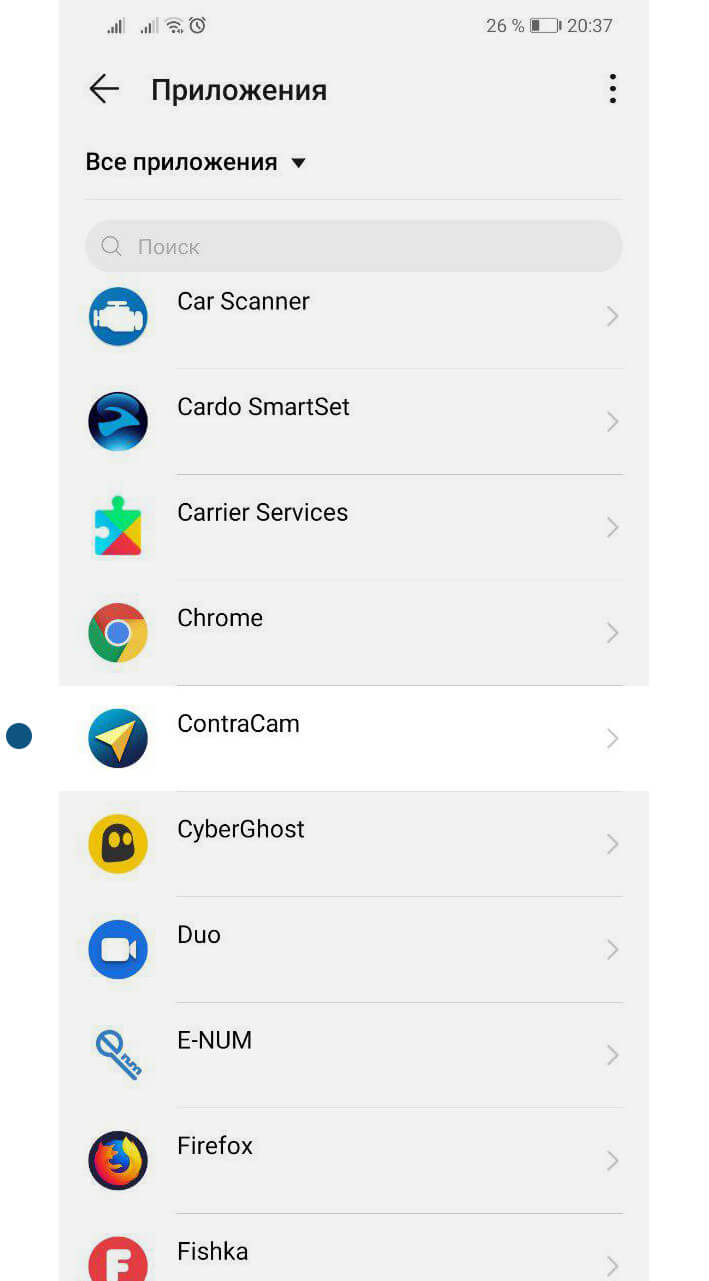
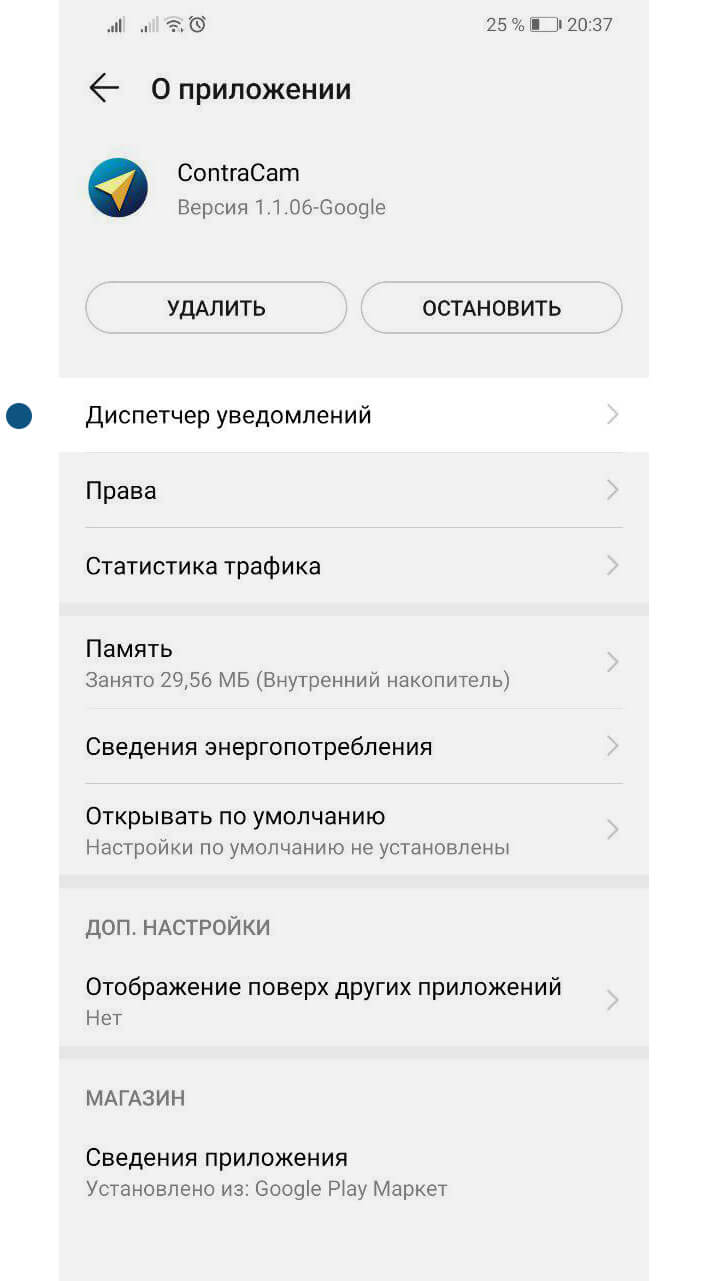
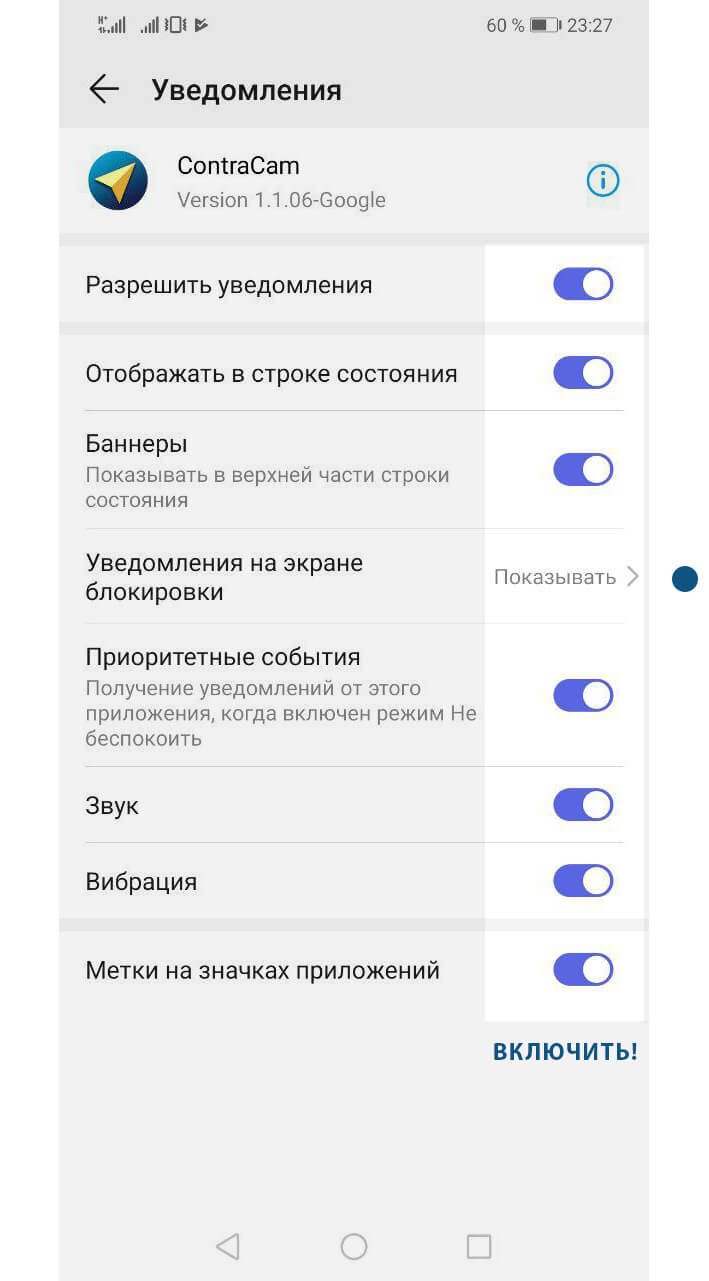
Теперь нужно отключить общий режим энергосбережения. Откройте пункт «Батарея» в настройках устройства.
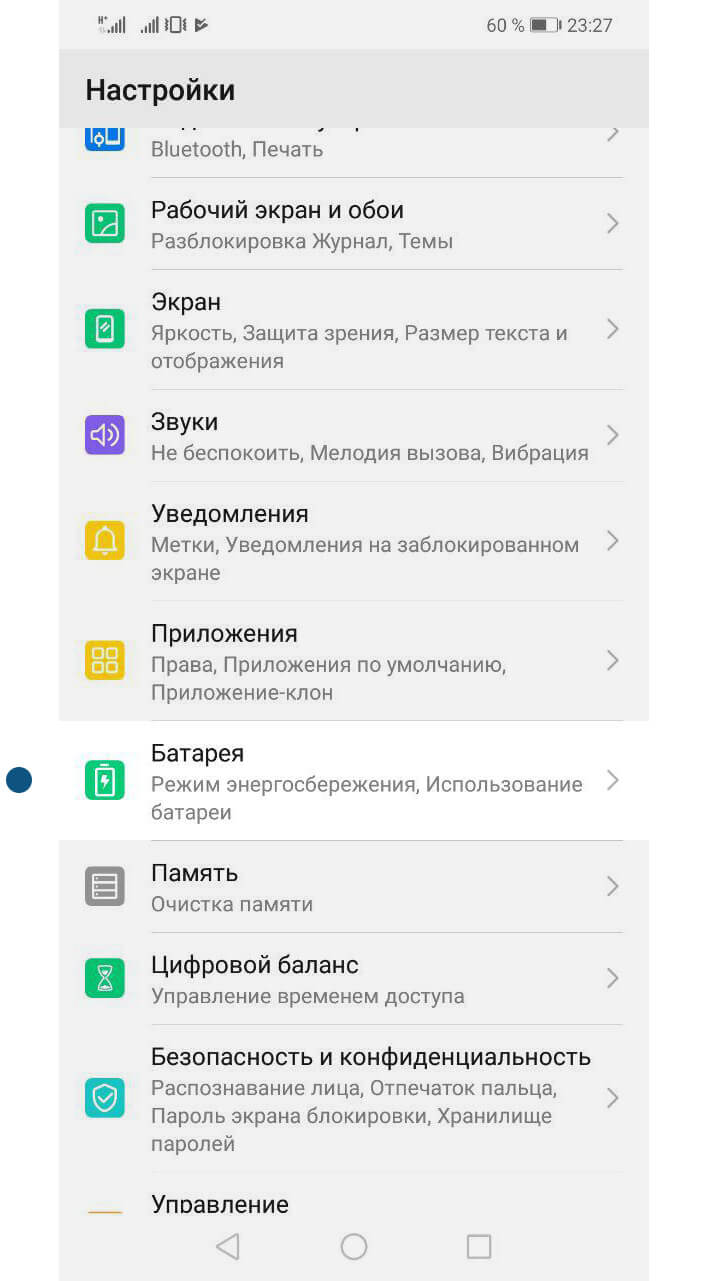
Отключите энергосберегающие режимы. Они ограничивают работу приложений в фоне.
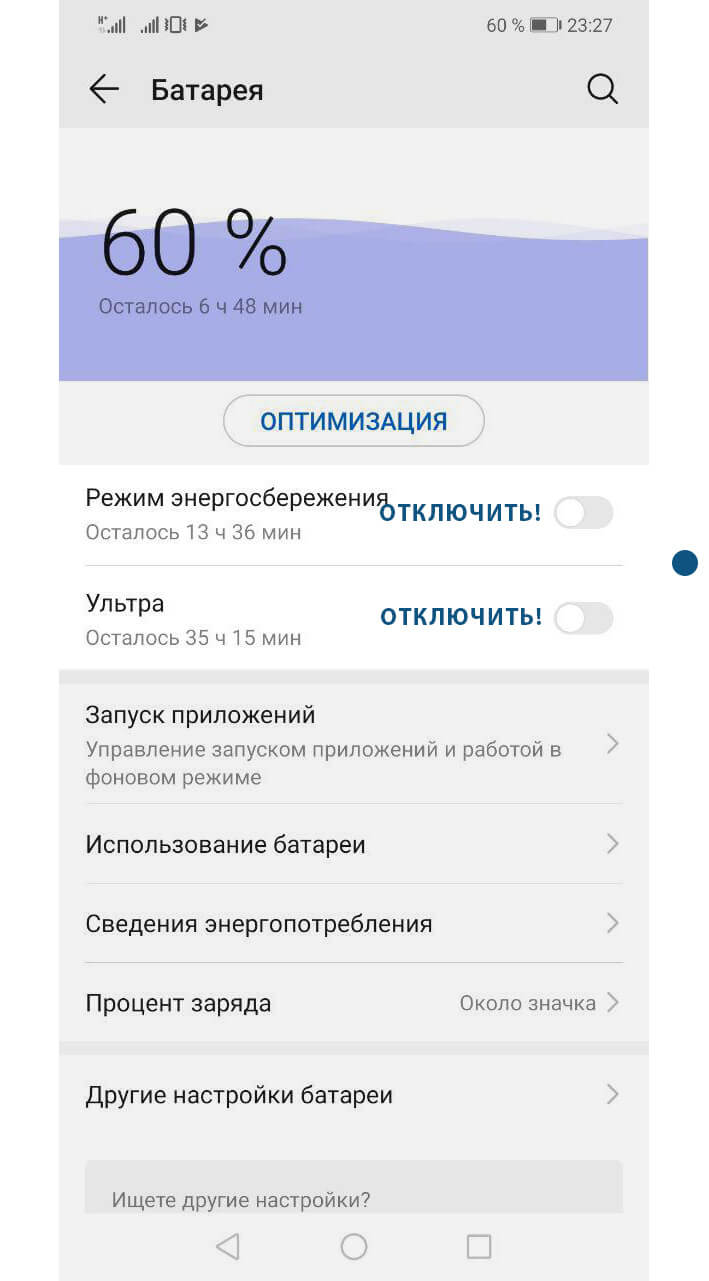
Начиная с EMUI 8, Huawei сделали еще одну настройку по контролю фоновой активности. Перейдите в раздел «Запуск»(управление запуском и работой в фоновом режиме).
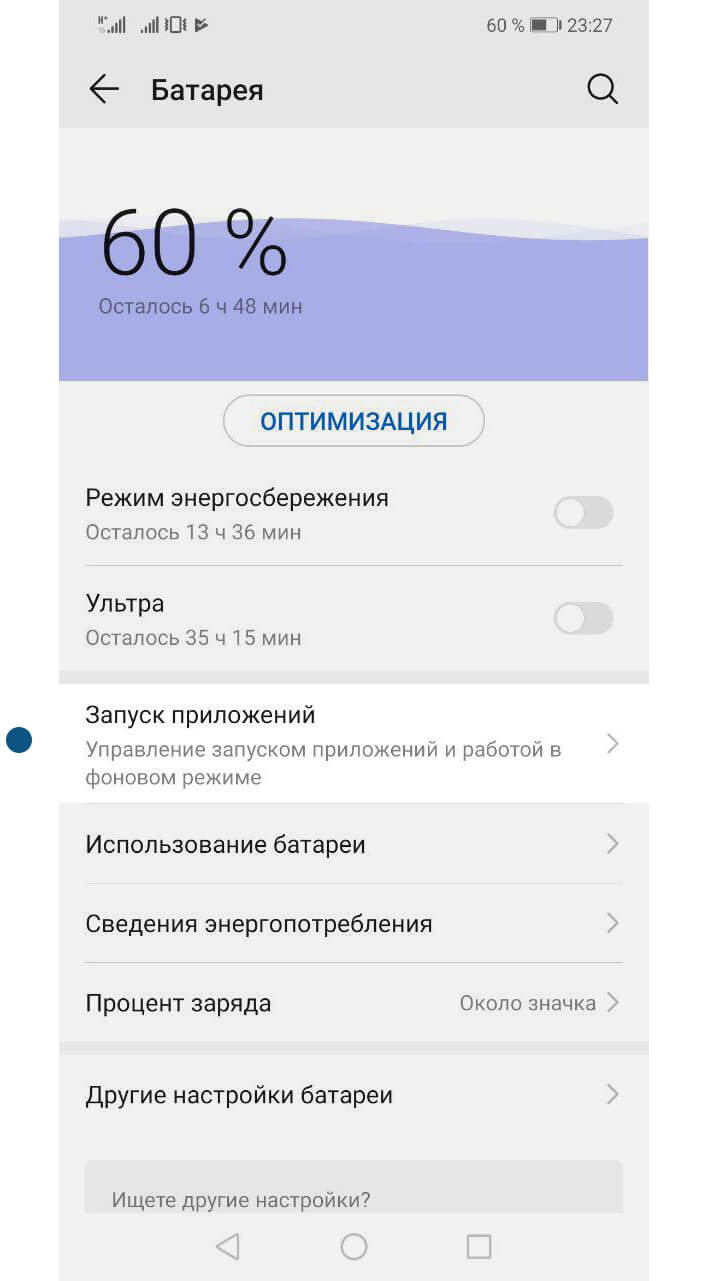
В списке программ найдите приложение ContraCam и перейдите в его настройки.
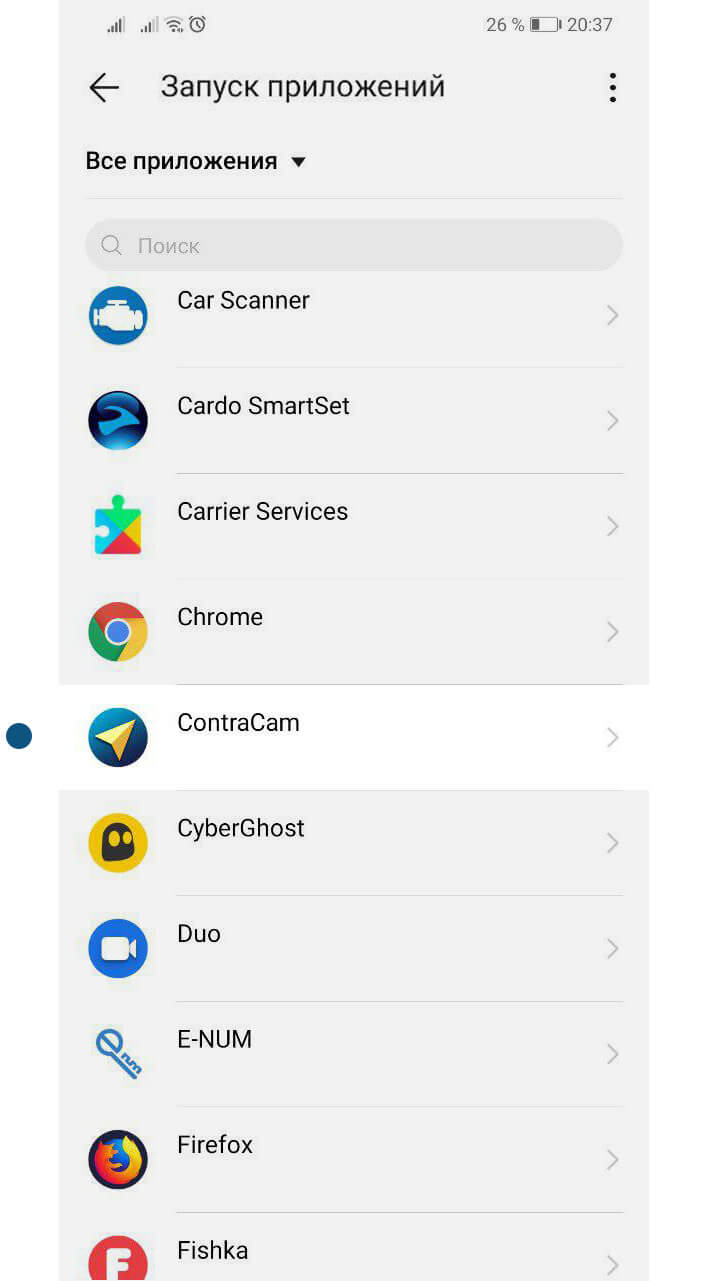
Отключите «Управлять автоматически» и автоматическое управление для ContraCam.
Читайте также:

